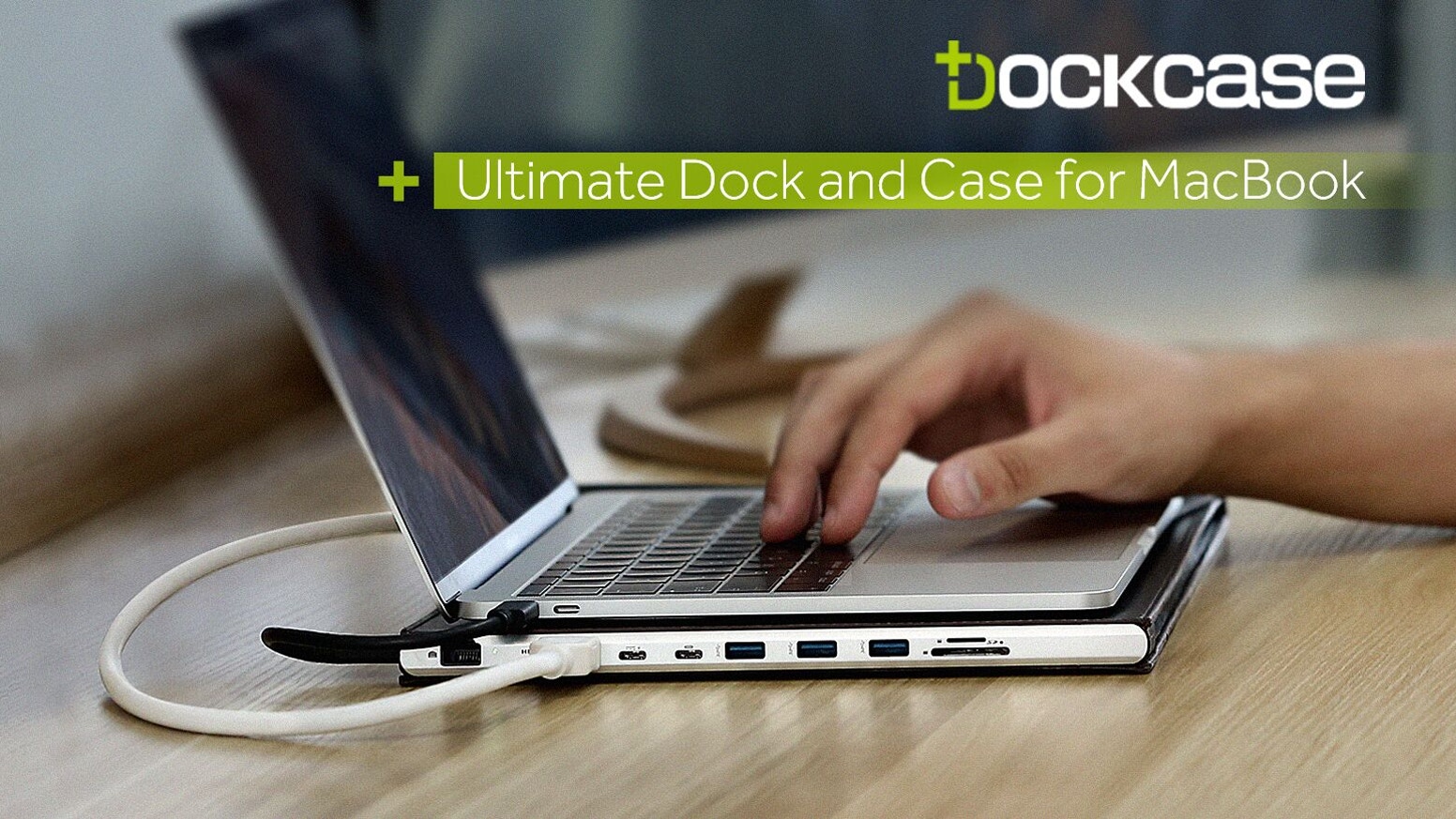นับตั้งแต่ Apple เปิดตัว MacBook รุ่นหน้าจอ 12″ ซึ่งมาพร้อมพอร์ตเชื่อมต่อหลักๆ แค่ USB-C อย่างเดียวเข้ามา แนวโน้มของการออกแบบโน๊ตบุ๊คกลุ่มเครื่องบางเบาก็เริ่มมีการเปลี่ยนแปลงไปเป็นการตัดพอร์ตเชื่อมต่อออก เหลือไว้แต่เพียงพอร์ตที่จำเป็น และสามารถแปลงเป็นพอร์ตอื่นๆ ได้มากขึ้นเรื่อยๆ จากนั้น Apple ก็มาตอกย้ำปรัชญาดังกล่าวเข้าไปอีก ด้วยการเปิดตัว MacBook Pro ดีไซน์ใหม่ในปี 2016 ที่ตัดพอร์ตทุกอย่างทิ้ง เหลือแต่เพียง USB-C จำนวน 2-4 ช่องแล้วแต่รุ่น บวกกับช่องเสียบแจ็คหูฟังขนาด 3.5 มิลลิเมตรเท่านั้น ทำให้ทั้งตลาดและผู้ใช้งาน (ที่ซื้อ MacBook Pro รุ่นใหม่) ต้องปรับตัวไปตามๆ กัน หนึ่งในนั้นก็คือการใช้งานอะแดปเตอร์ตัวแปลงพอร์ตนั่นเอง
แต่ด้วยการที่จะซื้อตัวแปลงจาก USB-C ไปเป็นพอร์ตใดพอร์ตหนึ่งทีละอันๆ มันก็เป็นการสิ้นเปลืองทั้งค่าใช้จ่าย และสิ้นเปลืองพื้นที่จัดเก็บ เราเลยได้เห็นตัวแปลงพอร์ตในรูปแบบของพวก USB-C แปลงเป็นหลายๆ พอร์ตได้ในอุปกรณ์ชิ้นเดียว ซึ่งก็อาศัยจากคุณสมบัติของ USB-C ของ MacBook Pro ที่รองรับเทคโนโลยี Thunderbolt 3 ด้วย ทำให้สามารถเชื่อมต่ออุปกรณ์หลายๆ ชิ้นเข้ามายังตัวเครื่องผ่านทาง USB-C เพียงช่องเดียวได้
นั่นทำให้ในปัจจุบัน เราจึงได้เห็นอุปกรณ์เสริมจำพวกฮับ USB-C ออกมาหลากหลายมากขึ้น ที่พบเห็นได้บ่อยๆ ก็อย่างเช่น
1. ตัวแปลงแบบเป็นสาย USB-C to Hub
เป็นแบบที่พบเห็นได้มากที่สุด เนื่องจากข้อดีของมันคือ กระบวนการออกแบบไม่ซับซ้อน ราคาจึงไม่สูงเท่าแบบอื่นๆ รวมถึงเวลาใช้งานจริงก็ไม่ต้องกังวลด้วยว่าตัวอุปกรณ์จะไปเบียด USB-C ช่องอื่น เพราะการเชื่อมต่อกับเครื่องมันใช้พื้นที่แค่หัว USB-C หัวเดียวเท่านั้นเอง แต่ข้อจำกัดของมันก็คือ ผู้ใช้อาจต้องกังวลเรื่องการหักงอภายในสาย รวมถึงการพกพาก็อาจจะไม่สะดวก เวลาใช้งานก็อาจจะดูไม่ค่อยเป็นระเบียบเท่าไหร่
2. ตัวแปลงแบบเป็น Hub แนบติดกับเครื่อง
ลักษณะการทำงานของฮับแบบนี้ก็เหมือนกับแบบข้างต้นครับ แต่เป็นการย่อส่วนเอาหัว USB-C ไปอยู่ติดกับแผงวงจรเลย ทำให้เวลาใช้งาน ตัวอุปกรณ์จะแนบติดไปกับ MacBook ซึ่งตัวแปลงแบบนี้ข้อดีของมันก็คือความสะดวกสบายในการพกพา หน้าตาก็ดูดี ให้ความสมาร์ทในการใช้งาน แต่ข้อจำกัดก็เป็นเรื่องของราคาที่ค่อนข้างสูงกว่าแบบมีสาย รวมถึงขณะใช้งาน มันจะไปปิด USB-C อีกพอร์ตข้างๆ กันไปเลย
ซึ่งจากข้อจำกัดในเรื่องของการบังอีกพอร์ตนั้น ทำให้เวลาเลือกซื้อ ต้องสังเกตซักหน่อยครับ ว่าฮับแบบแนบเครื่องที่จะซื้อนั้นเป็นแบบที่ต้องใช้ USB-C กี่พอร์ต เพราะถ้าเป็นฮับที่ออกแบบมาสำหรับ MacBook Pro จะเป็นแบบที่ใช้ 2 พอร์ตในการทำงาน ส่วนที่เป็นพอร์ตเดียว จะเป็นรุ่นที่ทำมาสำหรับ MacBook 12″ เท่านั้น
3. ต้วแปลงแบบเป็น Dock ประกอบกับเครื่อง
สำหรับตัวแปลงในลักษณะนี้ มักจะเป็นฮับที่ได้รับการออกแบบมาสำหรับโน๊ตบุ๊คแบบเจาะจงรุ่นมาเลยซะเป็นส่วนใหญ่ เพราะมันต้องถูกออกแบบมาให้ประกอบใช้งานกันได้แบบพอดีตัวมากๆ ทำให้แทบจะไม่สามารถนำโน๊ตบุ๊ครุ่นอื่นมาใช้งานร่วมกันได้เลย หรือหากใช้ได้ ก็อาจจะไม่พอดีตัว หรือใช้งานบางฟีเจอร์ไม่ได้ เป็นต้น ข้อดีของฮับแบบนี้ก็คือ ความมั่นคง แข็งแรง ความครบครันมากๆ ของพอร์ตเชื่อมต่อ รวมถึงอาจมีฟีเจอร์เสริมที่ออกแบบมาเป็นพิเศษสำหรับเครื่องนั้นๆ ด้วย
การเลือกซื้อฮับ USB-C สำหรับ MacBook Pro
1) ต้องใช้พอร์ตใดบ้าง?
ข้อนี้นับว่าสำคัญมากๆ เพราะก่อนจะตัดสินใจซื้อ ผู้ใช้เองก็ต้องทราบความต้องการของตนเองอยู่แล้วว่าต้องใช้งานพอร์ตใดบ้าง ซึ่งหลักๆ แล้วก็หนีไม่พ้นช่อง USB แบบปกติ รวมถึงอาจจะมี HDMI และช่องเสียบสายแลนก็ขึ้นอยู่กับการใช้งานส่วนบุคคล ส่วนถ้าใครที่ต้องหิ้วออกไปนำเสนองานบ่อยๆ ก็อาจจะมองหาฮับที่มีช่อง VGA เผื่อไว้ด้วยก็จะเป็นการดี ส่วนช่างกล้องทั้งหลาย ก็คงต้องหาตัวแปลงให้สามารถเสียบการ์ดหน่วยความจำได้ หรือถ้าหากมีเครื่องอ่านการ์ดแบบที่ใช้กับช่อง USB อยู่แล้ว ก็ไม่จำเป็นก็ได้ครับ ขอแค่ตัวแปลง USB-C เป็น USB-A ปกติก็เหลือเฟือแล้ว
2) คุณสมบัติของตัวพอร์ต
นอกเหนือจากประเภทของพอร์ตที่ต้องใช้แล้ว คุณสมบัติของตัวพอร์ตก็สำคัญมากๆ เช่น USB ที่ตัวฮับนั้นเป็น USB 3.0 ทั้งหมดหรือไม่ หรือมี USB 2.0 ปนมาด้วย หรือเป็น USB 3.1 มาแล้ว รวมถึงช่อง USB-C ที่อาจจะมีมาให้นั้น เป็นแบบแค่รับส่งข้อมูลอย่างเดียว หรือเป็นแบบที่สามารถจ่ายไฟไปยัง MacBook Pro ได้ด้วย ซึ่งถ้าทำได้ ก็จะช่วยให้การใช้งานจริงสะดวกมากขึ้น เพราะผู้ใช้สามารถเสียบสายชาร์จเข้ากับฮับ แล้วต่อฮับเข้า MacBook Pro ซึ่งระหว่างใช้งาน ก็จะเปรียบเสมือนว่าเสียบสายชาร์จอยู่ด้วยในตัว รวมถึงถ้าหากผู้ที่ต้องการใช้คุณสมบัติของ Thunderbolt 3 ก็ต้องมองหาฮับที่ใช้ช่อง USB-C ที่รองรับ Thunderbolt 3 ด้วยเช่นกัน
ส่วนอีกข้อที่อาจจะต้องพิจารณากันซักหน่อยก็คือแบนด์วิธโดยรวมของตัวฮับที่จะไปเชื่อมต่อกับ MacBook Pro เพราะถ้ายิ่งได้แบนด์วิธที่สูง ก็จะทำให้การเชื่อมต่อ รับส่งข้อมูลระหว่างอุปกรณ์ที่นำมาต่อพ่วงไปยังคอมพิวเตอร์เป็นไปได้อย่างราบรื่นขึ้น โดยเฉพาะอย่างยิ่งแบนด์วิธของช่อง HDMI ที่ถ้าหากต้องการนำเครื่องไปต่อกับจอความละเอียดสูงเกิน 4K ขึ้นไป รวมถึงจอที่ Hz สูงกว่าระดับปกติ ก็ต้องตรวจสอบคุณสมบัติของช่อง HDMI และแบนด์วิธโดยรวมของตัวฮับดีๆ ตั้งแต่ก่อนซื้อเลย ซึ่งส่วนใหญ่ผู้ผลิตและผู้จำหน่ายมักจะระบุไว้อยู่แล้ว เพราะถ้าหากฮับที่นำมาใช้ มีสเปคของแบนด์วิธไม่ได้ตามที่ต้องการ ก็อาจจะทำให้การใช้งานไม่ราบรื่น หรืออาจจะไม่สามารถใช้งานได้เลยก็เป็นไปได้
3) เลือกซื้อแบบที่เหมาะกับการใช้งาน
ข้อนี้ก็คือต้องประเมินรูปแบบการใช้งานของตนเองครับ ว่าปกติแล้วจะใช้งานในรูปแบบใดบ้าง หากต้องพกออกไปใช้งานข้างนอกบ่อยๆ การลงทุนกับฮับแบบแนบติดตัวเครื่องก็เป็นทางเลือกที่ดี เพราะสะดวกกับการพกพามากกว่า ช่องเชื่อมต่อส่วนใหญ่ก็ให้มาครบครัน ส่วนถ้าไม่ได้พกไปนอกสถานที่มากมายนัก การใช้ฮับแบบสายแยกก็เป็นทางเลือกที่น่าสนใจ ด้วยค่าตัวที่ย่อมเยากว่า หาซื้อง่าย รวมถึงยังช่วยลดความเสี่ยงในด้านความร้อนสะสมของตัวฮับ ซึ่งอาจส่งผลในระยะยาวกับ MacBook Pro ของคุณได้ (การเอาแหล่งความร้อนออกให้ห่างตัวเครื่อง ยังไงๆ มันก็ดีกว่าการเอามาแนบติดกับตัวเครื่องอยู่แล้ว) ส่วนแบบ dock นั้น จะเหมาะกับการวางไว้กับโต๊ะทำงานเป็นหลัก
ซึ่งนอกเหนือจากการแนะนำประเภทและการเลือกซื้อฮับสำหรับ MacBook Pro ในข้างต้นแล้ว NotebookSPEC เราก็มีฮับอีกแบบมารีวิวให้ชมกันครับ นั่นคือฮับที่ประกอบร่างมากับซองหนัง ซึ่งมีชื่อว่า DockCase นี่เอง
สำหรับตัว DockCase นี้ แรกเริ่มกำเนิดมาจากโปรเจ็กท์ระดมทุนในเว็บไซต์ Kickstarter ซึ่งผมร่วมลงขันไปด้วย และก็ได้รับของภายในกำหนดเวลาคือตั้งแต่ช่วงเดือนพฤศจิกายนที่ผ่านมา
เว็บไซต์ DockCase อย่างเป็นทางการ
ซึ่งจำนวนเงินลงขันขั้นต่ำที่จะได้รับ DockCase สำหรับ MacBook Pro 13″ ด้วยตั้งแต่ช่วงเปิดระดมทุนนั้นอยู่ที่ $69 แต่ตัวผมเข้าไปไม่ทันแต่แรก เลยต้องลงขันไปที่ $79 (ประมาณ 2,600 บาท) โดยราคาที่เจ้าของผลิตภัณฑ์ตั้งใจจะขายจริงภายหลังจะอยู่ที่ $129 (ประมาณ 4,200 บาท) ซึ่งตัวผลิตภัณฑ์ก็จะมีการแบ่งว่าเป็นสำหรับ MacBook รุ่นใดบ้าง ซึ่งราคาก็จะแตกต่างกันไป แต่ที่แน่นอนคือรูปทรงนั้นออกแบบมาสำหรับใช้งานกับ MacBook เท่านั้น ได้แก่
- MacBook 12″ ทุกรุ่น
- MacBook Pro 13″ และ 15″ โฉมใหม่ ตั้งแต่ปี 2016 เป็นต้นไป (รุ่นที่มีเฉพาะช่อง USB-C ไม่รวมโฉมเก่า)
ส่วนสีก็มีให้เลือกด้วยกัน 4 สีครับ ส่วนตัวผมเลือกสีดำมา
 หน้าตาของ DockCase ดูทั่วไปก็คือซองหนังสำหรับใส่โน๊ตบุ๊คตามปกติเลย สำหรับตัวหนังเอง ทางผู้ผลิตให้ข้อมูลว่าเป็นหนังประเภทไมโครไฟเบอร์ ซึ่งเป็นหนังสังเคราะห์ประเภทหนึ่งที่นิยมนำมาใช้ตกแต่งภายในรถยนต์ (ในกรณีที่ตกแต่งด้วยหนังสังเคราะห์) โดยมันมีคุณสมบัติในด้านของผิวสัมผัสที่ดี นิ่ม น้ำไม่ซึมแต่ก็เด่นในด้านของความคงทนต่อทั้งการฉีกขาดและรอยขีดข่วนได้เป็นอย่างดีด้วยเช่นกัน
หน้าตาของ DockCase ดูทั่วไปก็คือซองหนังสำหรับใส่โน๊ตบุ๊คตามปกติเลย สำหรับตัวหนังเอง ทางผู้ผลิตให้ข้อมูลว่าเป็นหนังประเภทไมโครไฟเบอร์ ซึ่งเป็นหนังสังเคราะห์ประเภทหนึ่งที่นิยมนำมาใช้ตกแต่งภายในรถยนต์ (ในกรณีที่ตกแต่งด้วยหนังสังเคราะห์) โดยมันมีคุณสมบัติในด้านของผิวสัมผัสที่ดี นิ่ม น้ำไม่ซึมแต่ก็เด่นในด้านของความคงทนต่อทั้งการฉีกขาดและรอยขีดข่วนได้เป็นอย่างดีด้วยเช่นกัน
ตรงส่วนฝาปิดซองนั้น จะมีแม่เหล็กชิ้นเล็กฝังอยู่ เอาไว้ใช้สำหรับให้ฝาปิดสนิทกับตัวซองมากขึ้น แต่แรงดูดก็ไม่เยอะมากครับ เวลาถือไว้ก็ระมัดระวังไว้ซักหน่อยก็ดีเหมือนกัน
ส่วนขนาดและน้ำหนักซอง DockCase ก็ตามนี้ครับ
DockCase สำหรับ MacBook Pro 13″
- 350 x 240 x 14.1 มิลลิเมตร
- 333.5 กรัม
DockCase สำหรับ MacBook Pro 15″
- 400 x 270 x 14.7 มิลลิเมตร
- 397 กรัม
ซูมให้เห็นผิวของหนังสังเคราะห์กับด้ายเย็บกันหน่อย เนื้องานโดยรวมจัดว่าทำได้ค่อนข้างประณีตระดับหนึ่งเลย
เมื่อเปิดฝาออกมา ถ้าหากใส่ MacBook เอาไว้อยู่ ก็จะมีบางส่วนของเครื่องเผยออกมา ทำให้าสามารถหยิบเครื่องเพื่อดึงออกมาได้ง่าย เนื้อภายในของซอง DockCase จะเป็นผ้ากำมะหยี่เนื้อละเอียด ซึ่งตัวผ้าเองนั้นไม่ทำให้เกิดรอยขีดข่วนกับตัวเครื่อง แต่ทางที่ดีก่อนจะเก็บเครื่องลงซองก็ควรจะทำความสะอาดก่อนซักนิด เพื่อป้องกันเม็ดฝุ่นติดไปกับเครื่อง แล้วเข้าไปเกาะกำเนื้อผ้าภายในซอง ที่อาจทำให้เกิดรอยกับตัวเครื่องได้ครับ
ฝั่งริมขวาในของซอง DockCase จะเป็นช่องพิเศษทำไว้สำหรับเก็บสาย USB-C to USB-C ที่ให้มาในชุดจำหน่ายซึ่งถ้าใส่สายลงไป ซองก็จะฟิตกับ MacBook พอดี อย่างในภาพก็เป็น MacBook Pro 13″ รุ่นปี 2016 นะครับ แต่ที่ตัวซองเผยอขึ้นนิดหนึ่งก็เป็นเพราะผมเปิดฝาขึ้นมา ส่วนด้านข้างคือฟิตพอดี แต่ก็อยู่ในระดับที่สามารถดึงเครื่องออกมาได้ไม่ยากนัก
สาย USB-C to USB-C ที่ให้มานั้น ใช้สำหรับเชื่อมต่อระหว่างซอง DockCase เข้ากับ MacBook โดยให้มาเป็นสายแบน ความยาวประมาณ 22 เซนติเมตร
ส่วนขอบด้านล่างของซองจะเป็นแถบอลูมิเนียมอัลลอย อันเป็นตำแหน่งของฮับรวมพอร์ตเชื่อมต่อต่างๆ ที่มีคุณสมบัติดังนี้
- LAN รองรับได้สูงสุดที่ระดับ Gigabit
- HDMI รองรับได้สูงสุดที่ระดับ 4K/30Hz หรือ 1080P/60Hz
- USB-C รองรับการจ่ายไฟไปยัง MacBook Pro ได้สูงสุด 100W (เชื่อมต่อข้อมูลก็ได้เช่นกัน)
- USB-C 3.1 Gen 1 รองรับความเร็วการเชื่อมต่อสูงสุด 5 Gbps
- 3x USB 3.0 ความเร็วสูงสุด 5 Gbps
- ช่องอ่าน MicroSD และ SD รองรับ SD-XC, SD, MMC, RS-MMC และ SD-HC
ในแง่ของการเชื่อมต่อ ต้องบอกว่าค่อนข้างครบครันสำหรับการใช้งานคอมพิวเตอร์ในยุคปัจจุบันเลยทีเดียว เหมาะกับการพกพาออกไปเพื่อใช้งานชั่วคราวนอกสถานที่มากๆ ครับ เพราะช่องเชื่อมต่อที่จำเป็นต้องใช้บ่อยอย่าง USB 3.0 ปกติก็ให้มาถึง 3 ช่องเต็มๆ มีช่องอ่านการ์ดหน่วยความจำได้อีก ที่สำคัญคือมีช่อง USB-C ที่ใช้จ่ายไฟให้ MacBook ได้ด้วย วิธีใช้ก็ไม่ยากครับ แค่เอาสายชาร์จจากอะแดปเตอร์ของ MacBook มาเสียบที่ช่องนี้ แล้วก็เสียบสายเชื่อมระหว่าง DockCase เข้าไปยัง MacBook ของเรา เพียงเท่านี้ระบบก็จะจัดการเรื่องการจ่ายไฟให้โดยอัตโนมัติ
แต่จะมีที่น่าเสียดายที่ช่อง USB-C 3.1 เป็นแค่ Gen 1 เท่านั้น แต่ก็พอเข้าใจได้ครับ เพราะว่ามันต้องไปแชร์แบนด์วิธรวมจากอุปกรณ์อื่นๆ บนตัวฮับที่ต่อตรงเข้ากับ MacBook ผ่าน USB-C แค่พอร์ตเดียวเท่านั้น จึงต้องมีการจำกัดคุณสมบัติของช่องเชื่อมต่อทุกช่องให้สมดุลกันด้วย ซึ่งก็เป็นข้อจำกัดของตัวแปลงพอร์ตที่เป็นลักษณะของฮับอยู่แล้ว
ดูหน้าตาพอร์ตกันชัดๆ ครับ จะมีสกรีนระบุไว้เลยว่าพอร์ตไหนรองรับอะไรบ้างแบบคร่าวๆ สำหรับช่องเสียบการ์ด SD นั้น เวลาใช้งานจริง ตัวการ์ดจะโผล่เลยออกมาประมาณครึ่งใบ และไม่มีกลไกในการล็อคตัวการ์ดแต่อย่างใดนะครับ ก็ต้องระวังกันซักนิดนึง ส่วนช่อง MicroSD นั้นสามารถดันการ์ดเข้าไปได้จนสุด แถมมีกลไกล็อคตัวการ์ดให้ด้วย
นอกจากนี้ หากสังเกตเรื่องพื้นที่ว่างระหว่างแต่ละพอร์ต จะพบว่ามันค่อนข้างกว้างดีมาก ทำให้ปัญหาเรื่องหัวเชื่อมต่อของพอร์ตมาบังช่องเชื่อมต่อลดน้อยลงไปมาก ซึ่งส่วนตัวผมไม่เจอเลยครับ
เวลาจะใช้งาน ก็ให้นำสาย USB-C to USB-C มาเสียบเข้ากับช่องด้านข้างตัวซอง ซึ่งแยกออกมาอย่างชัดเจน ส่วนปลายอีกข้างก็ไปเสียบเข้ากับ MacBook ได้เลยครับ เมื่อเสียบแล้ว จะมีไฟสีเขียวติดขึ้นมาตรงบริเวณช่อง LAN ด้วย แต่ตัวช่องจะไม่มีกลไกล็อคหัวสาย LAN นะครับ
ส่วนในการใช้งานจริง DockCase สามารถทำงานได้ตามที่ผู้ผลิตประกาศไว้ครับ รองรับการเชื่อมต่อได้จำนวนมากพร้อมๆ กัน สามารถใช้งาน External HDD ได้อย่างไหลลื่น ช่อง USB-C ที่สามารถชาร์จไฟได้ก็ทำงานได้ปกติดี แต่ถ้าอุปกรณ์ที่นำมาใช้งานเป็นประเภทที่ต้องกินไฟเยอะๆ พร้อมกัน ก็จะพบปัญหาว่าอุปกรณ์บางชิ้นไม่สามารถใช้งานได้ อย่างที่ผมเจอก็คือไม่สามารถใช้ External HDD 2 ลูกพร้อมกันได้ จากนั้นมันก็ทำให้เม้าส์กับคีย์บอร์ดแยกที่ต่อผ่าน USB ก็ใช้ไม่ได้เช่นกัน คาดว่าน่าจะเป็นเพราะไฟไม่พอ ประกอบกับแบนด์วิธโดยรวมเต็มด้วย
สำหรับการชาร์จมือถือ จากในภาพก็จะเห็นว่าไฟออกอยู่ที่ประมาณ 4.7V 0.44A เท่านั้น ก็พอชาร์จได้แบบช้าๆ ครับ ดูแล้วเหมาะกับการชาร์จอุปกรณ์อื่นๆ อย่างพวก smart watch หรือพวกสายรัดข้อมือเพื่อสุขภาพที่ใช้ไฟชาร์จไม่สูงมากจะดีกว่า
ทั้งหมดนี้ทำให้โดยรวมแล้ว DockCase เป็นหนึ่งในแก็ดเจ็ตที่เหมาะสำหรับผู้ใช้ MacBook รุ่นใหม่ๆ ที่ต้องพกเครื่องออกไปทำงานข้างนอก แล้วไม่ต้องการแบกอุปกรณ์จำพวกตัวแปลงพอร์ตเชื่อมต่อไปด้วย เพราะช่องเชื่อมต่อหลักๆ แทบทุกรูปแบบมารวมอยู่ที่ซองหนังสำหรับบรรจุตัวเครื่องอยู่แล้ว

ข้อดี
- สะดวกสบายในการใช้งาน ทำให้ไม่ต้องพกพาตัวแปลงพอร์ตออกไปด้วย
- พอร์ตเชื่อมต่อครบครัน คุณสมบัติของแต่ละพอร์ตก็จัดว่าอยู่ในระดับที่ใช้งานได้ราบรื่น
- ดีไซน์ดูเรียบหรู วัสดุที่ใช้มีคุณภาพ
ข้อสังเกต
- หาซื้อยากในช่วงแรก และไม่ทราบว่าจะมีผู้นำมาจำหน่ายในไทยหรือไม่
- เหมาะกับการใช้งานร่วมกับ MacBook เป็นหลัก
- เมื่อใช้งานไปซักพัก ตัวแผงวงจรจะร้อนแบบอุ่นๆ รวมถึงถ้าหากวางเครื่องไว้บนซองนานๆ ตัวเครื่องก็จะร้อนด้วย